
Tento software udrží vaše ovladače v chodu, a tak vás ochrání před běžnými chybami počítače a selháním hardwaru. Zkontrolujte všechny své ovladače nyní ve 3 snadných krocích:
- Stáhněte si DriverFix (ověřený soubor ke stažení).
- Klepněte na Začni skenovat najít všechny problematické ovladače.
- Klepněte na Aktualizujte ovladače získat nové verze a zabránit poruchám systému.
- DriverFix byl stažen uživatelem 0 čtenáři tento měsíc.
Používání Windows 10, 8 je snadné, ale pokud jste si právě nainstalovali systém a chcete se naučit základní tipy a triky, nebo jestli chcete se jen lépe seznámit s novou aktualizací Windows 10, 8.1, můžete kdykoli použít naši vyhrazenou verzi výukové programy. V tomto ohledu dnes budeme kontrolovat, jak na to naplánovat automatické vypnutí ve Windows 10, 8.
„Automatické vypnutí“ nebo „naplánované vypnutí“ je integrovaná funkce, kterou najdete v jakémkoli systému Windows, ať už mluvíme o starší verze platformy nebo o nejnovější verzi Windows 10, 8.1. Nejlepší je, že se vám podaří naplánovat automatické vypnutí s lehkostí a za méně než minutu, protože Windows 10, 8 má skvělé a uživatelsky přívětivé řešení rozhraní. Proto neváhejte a použijte tohoto průvodce krok za krokem, abyste se naučili, jak správně používat notebook, stolní počítač nebo tablet s Windows 8.1.
- PŘEČTĚTE SI TAKÉ: Windows 10 nedovolí uživatelům vypínat počítače bez instalace aktualizací
An automatické plánované vypnutí by mělo být vyžadováno pokaždé, když chcete spravovat zařízení se systémem Windows 10, 8, aniž byste jej skutečně používali. Tuto funkci můžete například použít, když používáte aktualizaci, když jste sledování filmu a ty můžeš spadnout spící nebo když vaše zařízení provádí operaci, která může trvat dlouho a nechcete se na tento proces spoléhat. Ve všech těchto situacích (a nejen) je řešení automatického vypnutí pro vás perfektní. Podívejme se, jak to povolit na zařízení Windows 8.
Krátký průvodce pro automatické vypnutí v systému Windows 10
Pokud používáte Windows 8.1, použijte tuto příručku k naplánování automatického vypnutí počítače. Pokud jste nainstalovali Windows 10, přejděte dolů a najděte odpovídající řešení.
1. Nejprve použijte klávesnici a stiskněte klávesu Windows spolu s tlačítkem R pro spuštění „běh„Sekvence.
2. Poté zadejte „taskschd.msc“A stiskněte„ ok “.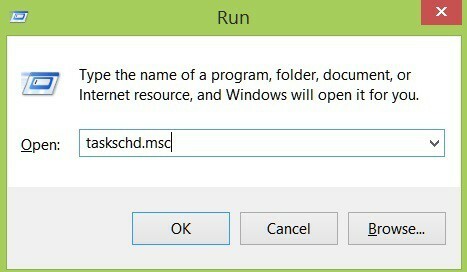
3. Poté Plánovač úkolů se zobrazí.
4. Odtud vyberte „vytvořit úkol" pod "akce“Banner.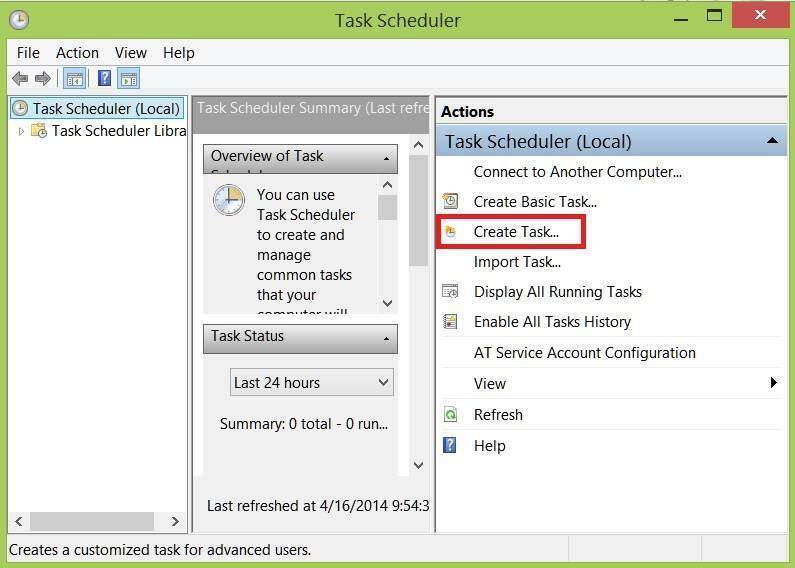
5. Zadejte název pro nová akce a poté klepněte nebo klikněte na „spouští”.
6. V následujícím okně vyberte „Nový“A poté proveďte nastavení vypnutí a potvrďte stisknutím tlačítka„ ok “.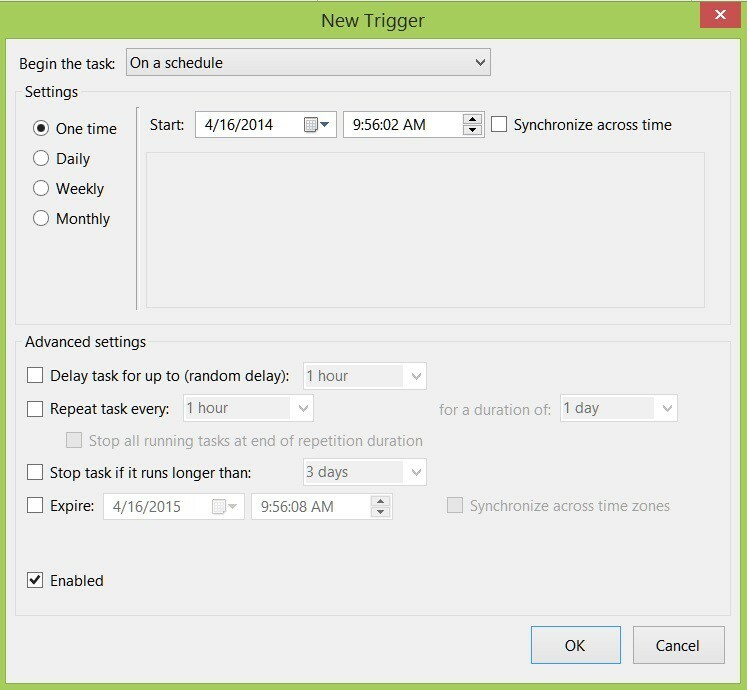
7. Znovu přejděte na „akce“A vyberte„Nový“.
8. Zadejte „vypnout”V novém okně a potvrďte klepnutím nebo kliknutím na„ ok “.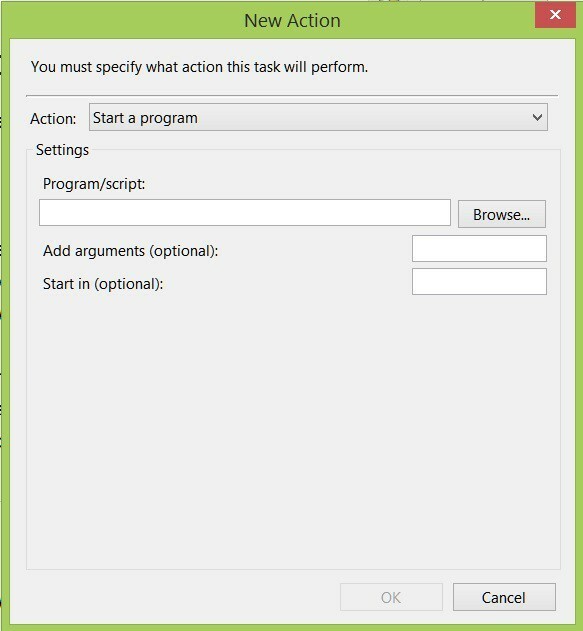
9. Nyní vyberte „záložka podmínky“A zaškrtněteSpusťte úlohu, pouze pokud je počítač nečinný pro:”.
10. Nastavte čas vypnutí podle svých potřeb a klikněte na „OK”.
Ve Windows 10 existuje více způsobů, jak naplánovat vypnutí. Například můžete spustit jednoduchý příkaz k vypnutí v dialogovém okně Spustit, Příkazový řádek nebo PowerShell. Samozřejmě můžete také použít Plánovač úloh, stejně jako v systému Windows 8.1, nebo nainstalovat specializovaný software, který vám s tímto úkolem pomůže. Další informace můžete zkontrolovat této příručce.
To bylo vše; Takto můžete snadno naplánovat automatické vypnutí v systému Windows 8, pokud chcete, aby se váš systém sám zavřel. Zůstaňte blízko pro další průvodce krok za krokem a Tipy a triky pro Windows 8 a 8.1.
SOUVISEJÍCÍ PŘÍBĚHY K ODHLÁŠENÍ:
- Oprava: Problémy s vypínáním Dell XPS 15 ve Windows 10, 8.1
- Oprava: Notebook se ve Windows 10 nevypne
- Zabraňte vynucenému vypnutí systému Windows a restartujte jej pomocí ShutdownBlocker


